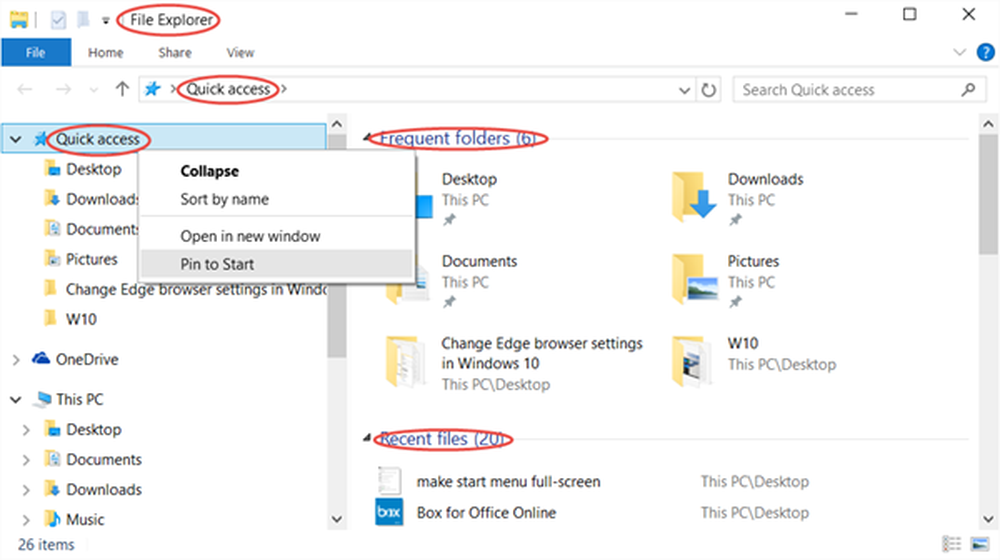Maak Explorer.exe taakbalk snelkoppeling open je favoriete map

De snelkoppeling pictogram explorer.exe van Windows 7, standaard, opent de map Bibliotheken. We hebben al gezien hoe u de map Computer kunt openen. In dit bericht zal ik je vertellen hoe je een map naar keuze open kunt maken.
Klik met de rechtermuisknop op het taakbalkpictogram van de verkenner en klik vervolgens opnieuw met de rechtermuisknop op het kleine verkennerpictogram en selecteer Eigenschappen.

Voeg nu onder het tabblad Eigenschappen snelkoppeling in het vak Doel het pad toe van de map die u wilt openen wanneer u op het pictogram klikt, na%windir% \ explorer.exe. In de afbeelding heb ik het mappad C: \ Users \ ACK \ Downloads gebruikt en ingesteld om mijn aangepaste Downloads-map te openen.

Als u wilt dat uw C-schijf wordt geopend, vermeldt u eenvoudig C: \. Klik op Toepassen / OK, als je klaar bent.
U kunt elke map naar keuze openen door het pad te vermelden na%windir% \ explorer.exe. U kunt het ook open systeemmappen laten openen.
Hier zijn een paar commando's voor enkele belangrijke systeemmappen die je kunt gebruiken:
Om de map Documenten te openen:
% windir% \ explorer.exe :: 450D8FBA-AD25-11D0-98A8-0800361B1103
Om de netwerkmap te openen:
% windir% \ explorer.exe :: 208D2C60-3AEA-1069-A2D7-08002B30309D
Prullenbak openen:
% SystemRoot% \ explorer.exe / N, :: 645FF040-5081-101B-9F08-00AA002F954E
Om Computer Search Folder te openen:
% SystemRoot% \ explorer.exe :: 1F4DE370-D627-11D1-BA4F-00A0C91EEDBA
Om het Configuratiescherm te openen:
Ik hoop dat het voor je werkt!% SystemRoot% \ explorer.exe :: 20D04FE0-3AEA-1069-A2D8-08002B30309D \ :: 21EC2020-3AEA-1069-A2DD-08002B30309D